Recuva – популярная утилита для восстановления удаленных файлов. Универсальное решение для системных администраторов или работников сервисных центров. С помощью приложения пользователь может восстановить часть информации без потребности обращаться в специализированные заведения, отдавая деньги. Документы, стертые после случайного удаления или переустановки Windows – без проблем поддаются алгоритмам программы. На нашем сайте можно скачать бесплатно Recuva, а также прочесть подробную инструкцию по установке.
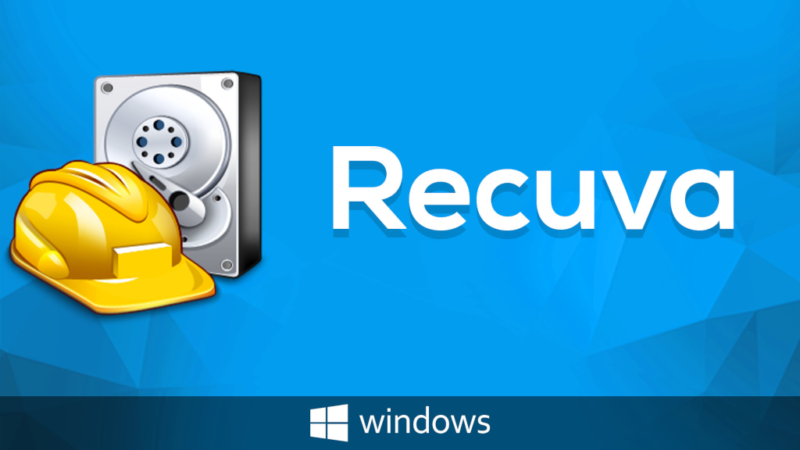
Особенности
- Минималистичный дизайн интерфейса позволяет освоить продукт даже не знакомому с компьютером человеку. Процесс восстановления происходит пошагово с инструкциями от разработчика, с помощью «Мастера быстрого запуска».
- Приложение переведено на несколько языков, поэтому скачать Recuva можно бесплатно и на русском.
- Продукт реализован в нескольких вариантах: бесплатном и профессиональном. Во второй версии доступно большее количество настроек, автоматические обновления и поддержка со стороны разработчика.
- Перед началом поиска затертых файлов доступно несколько фильтров. Например, если были утеряны фотографии, то необходимо выставить сканирование по картинкам. Это ограничит выборку и ускорит процесс выявления затертых ячеек жесткого диска.
Скачать
Нажатием на кнопку ниже, можно запустить скачивание бесплатной официальной версии программы. Инсталлятор не содержит вирусов и не навредит операционной системе.
Установка
Рассмотрим, как установить программу Recuva на компьютер бесплатно. Открываем инсталлятор двойным нажатием левой кнопки мыши. Откроется основное окно. Вверху в раскрывающемся меню выбираем язык.
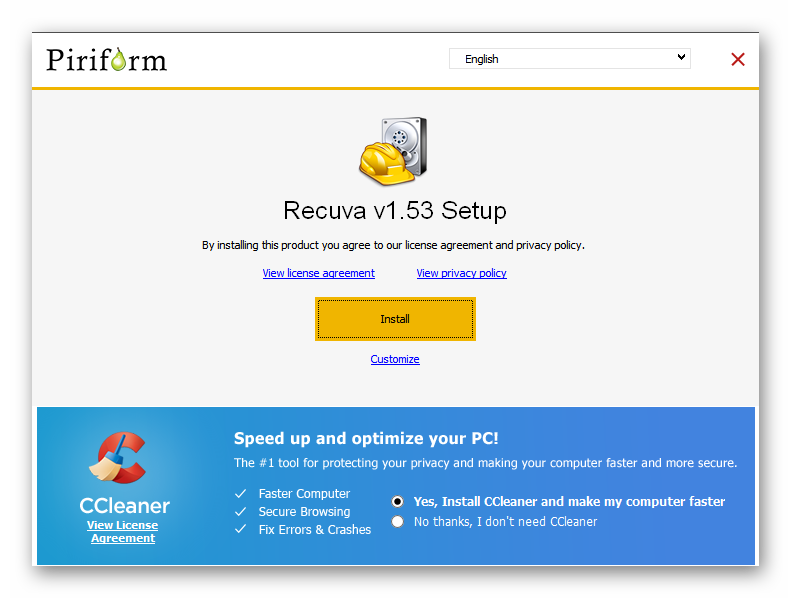
Внизу панели выделена дополнительная область, где пользователю предлагают поставить партнерское программное обеспечение – CCleaner. Выбираем нижнюю строчку с подписью «No thanks, I don’t need ССleaner».
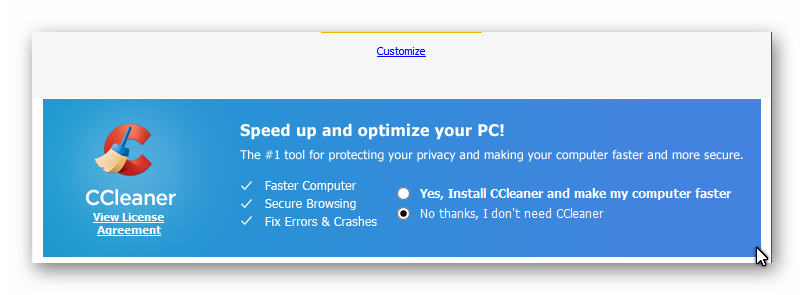
Если нужно изменить настройки инсталляции и путь установки, кликаем на Customize. Откроется контекстное меню, где можно выставить место для появления иконки приложения, а также встроить функционал в проводник и корзину системы.
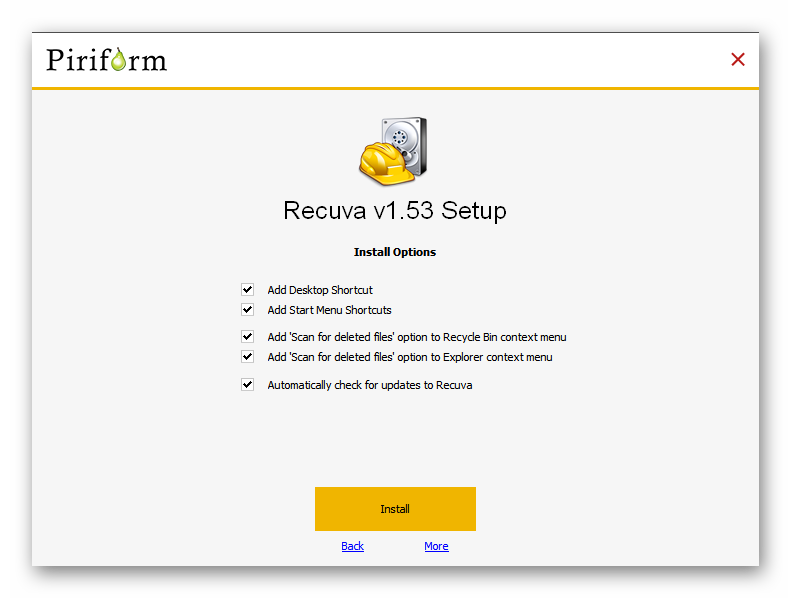
Нажатием на кнопку More откроется следующая панель с параметрами. Здесь редактируется путь и параметр с выбором установки для всех профилей компьютера или активного аккаунта. Кликаем на Install.
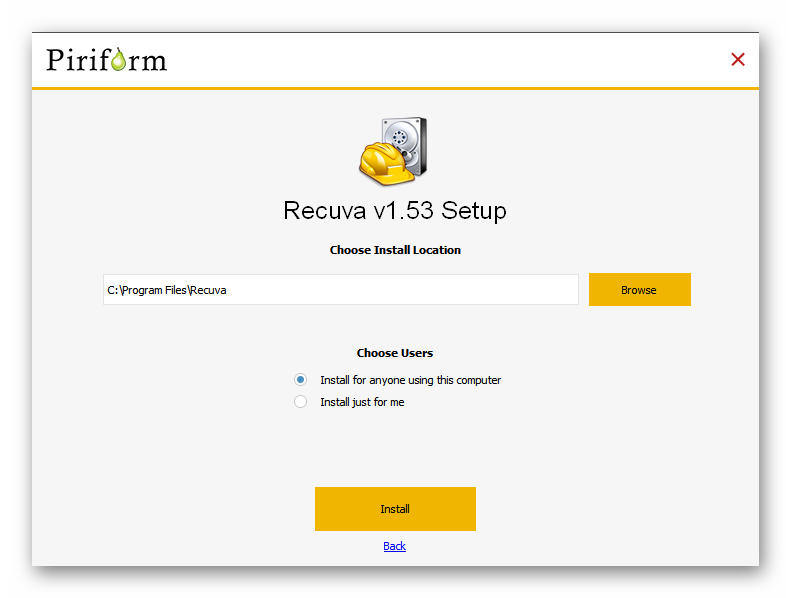
Мастер быстро запуска
При первом включении приложения, появится мастер для быстрой работы и настройки Recuva. Его можно отключить с помощью поставленной галочки в левом нижнем углу.
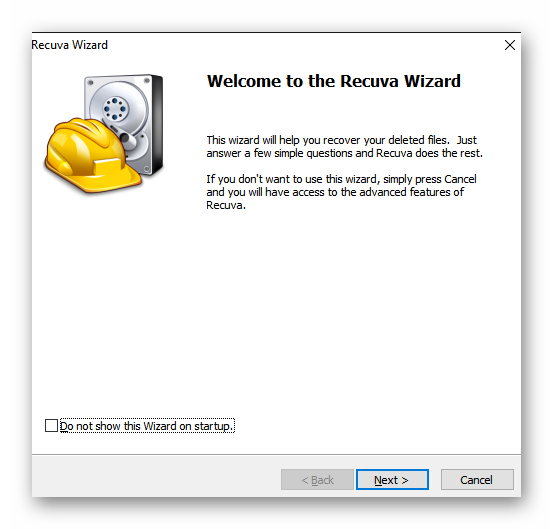
С помощью панели выбираются фильтры для сканирования файлов, а также устройство для поиска. Так программа заранее подбирает оптимальный алгоритм, например для лучшей работы с переносными накопителями.
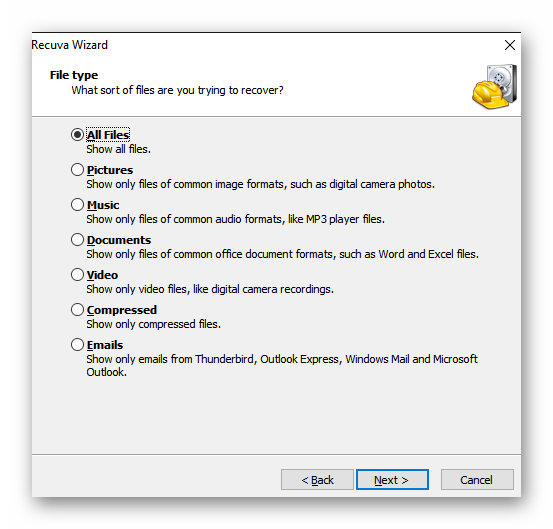
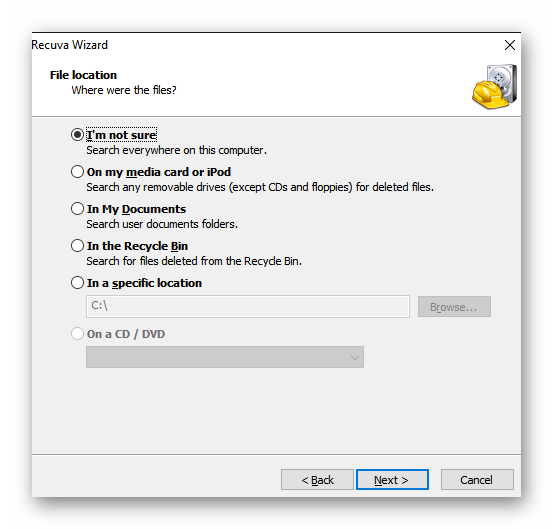
После завершения настройки начнется сканирование выбранных дисков или устройств. С отображением списка найденных файлов.
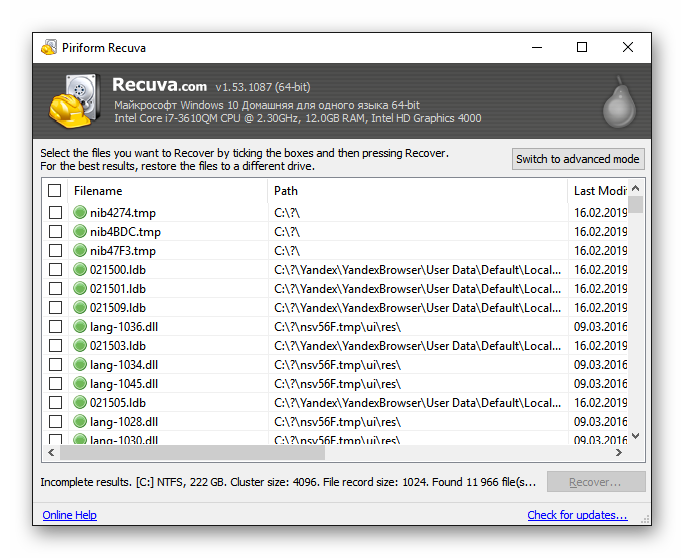
Основные настройки
Чтобы попасть в меню с конфигурациями нужно переключиться в расширенный режим. После завершения поиска, откроется список с найденными файлами. В правом верхнем углу нажимаем на кнопку Switch to advanced mode.
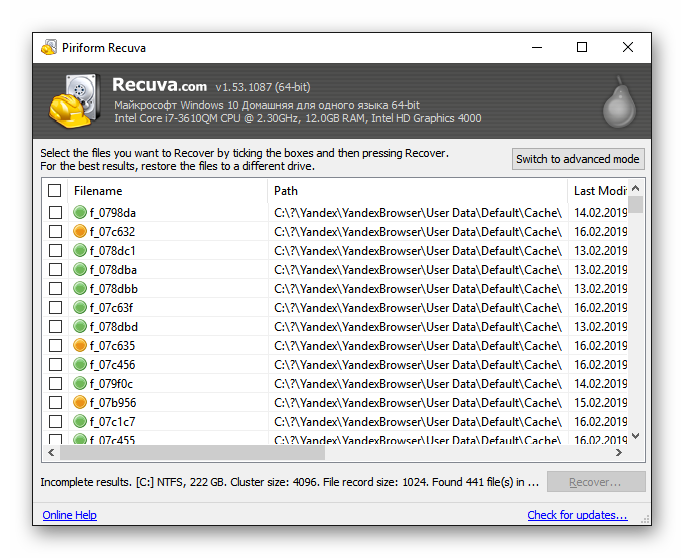
Изменится внешний вид интерфейса и появится кнопка Options. Нажимаем на неё, чтобы открыть панель с параметрами.
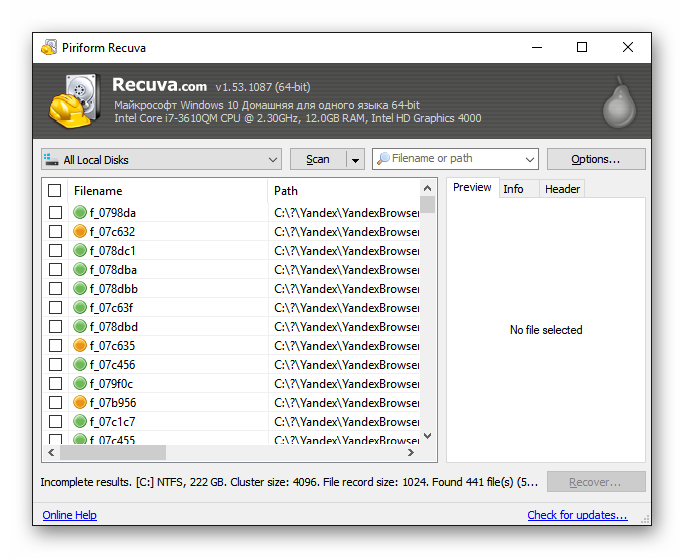
В основном окне доступны выбор языка, стиль отображения и проверка обновлений. Также можно отключить «Мастер».
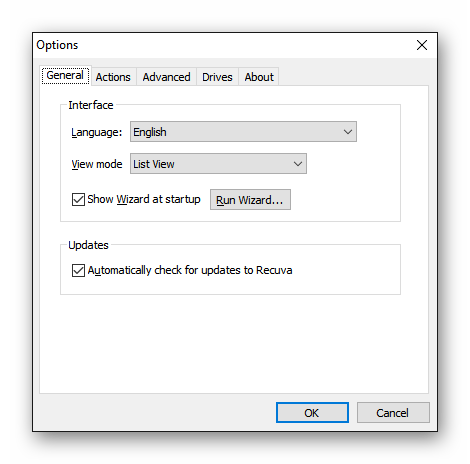
Переключаемся на Action. Этот раздел сильно влияет на процесс анализа секторов. Пользователь может отключить отображение файлов, скрытых системой, или с нулевым размером. А также включить режим глубокого анализа.
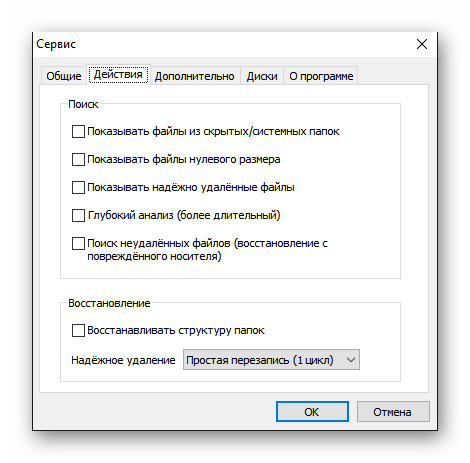
Процесс редактирование параметров окончен и программа готова к использованию. Теперь можно восстановить файлы с поврежденной флешки или после сбоя операционной системы без обращения к специалистам.
